
时间:2020-06-15 03:32:13 来源:www.win10xitong.com 作者:win10
很多网友在用win10系统进行工作的时候,遇到了win10软件高分屏的问题,如果你的电脑技术不够强,那可能这个win10软件高分屏的问题就不知所措了。那我们可以不可以自己解决呢?小编想到一个解决的方法:1、按windows+R键或找到运行,输入 regedit,单击确定。2、依次找到 HKEY_LOCAL_MACHINE > SOFTWARE > Microsoft > Windows > CurrentVersion >SideBySide,右键单击 新建>DWORD(32位)值,命名为 PreferExternalManifest这样这个问题就可以很简单的搞定了。win10软件高分屏该怎么办我们下面一起来看看它的完全操作手法。
win10解决高分屏步骤:
1、按windows+R键或找到运行,输入 regedit,单击确定。
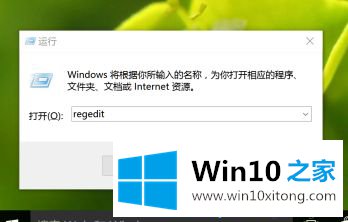
2、依次找到 HKEY_LOCAL_MACHINE > SOFTWARE > Microsoft > Windows > CurrentVersion >SideBySide,右键单击 新建>DWORD(32位)值,命名为 PreferExternalManifest
无论是64位还是32位的,都是新建DWORD
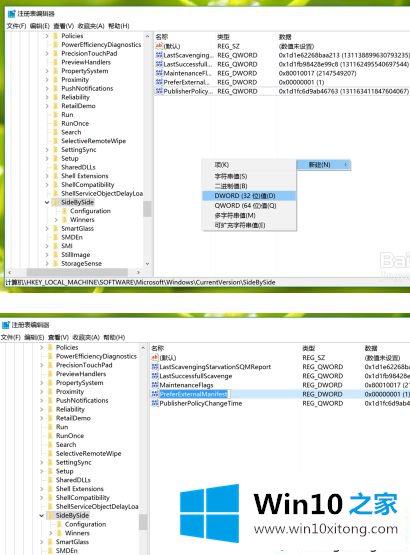
3、双击刚刚新建的文件,将数值数据改成1,并选择右侧的十进制,单击确定。
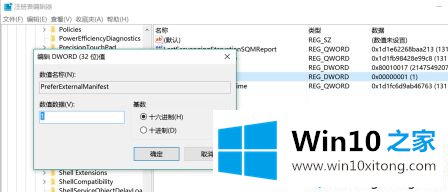
4、新建一个txt文件,复制如下代码到文件中,保存,以需要更改字体的软件命名,并将后缀名改为.manifest;例
如,photoshop.exe.manifest;fireworks.exe.manifest;illustrator.exe.manifest;dreamweaver.exe.manifest
代码链接网址:http://www.danantonielli.com/wp-content/uploads/2014/03/manifest.txt
注意:针对不同的软件,只要更改文件名即可,不需要改代码。
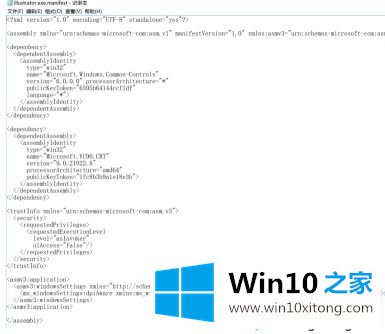
5、最后一步,找到软件的安装目录,此文件夹中一定包含软件的应用程序,即.exe文件,将创建的.manifest文件复制到其中,如图,比如我装的是AI,则找到illustrator.exe所在的文件夹,将新建的illustrator.exe.manifest文件复制到改文件夹中。
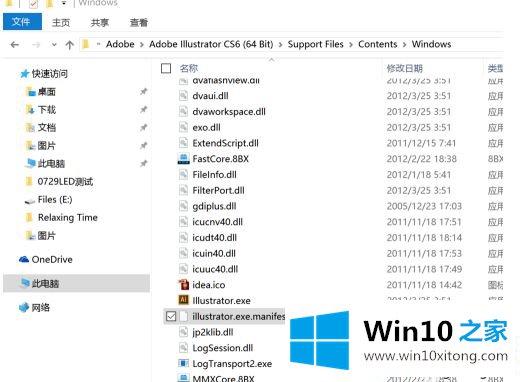
以上就是win10高分屏的解决方法,有遇到这种情况的用户可以根据以上步骤来操作,希望可以帮到大家。
以上的内容已经非常详细的说了win10软件高分屏的完全操作手法,很简单的几个设置就可以解决win10软件高分屏的问题,获得更多win系统相关教程,可以继续关注本站。